[解決済み] ApplePayがiPhoneiOS14で機能しない
Summary:以下のテキストには、ApplePayがiPhoneiOS 14で機能しない問題を修正し、失われたファイルを回復するための最良の解決策が含まれています。 Bitwar iPhoneデータ復元!
Table of Contents
iPhoneデバイスでのApplePayを理解する
すべてのAppleユーザーは、Appleが私たち全員に提供する安全で効率的なキャッシュレス支払いであるApplePayについて聞いたことがある。とても便利で、公の場で支払いをするときに現金やカードを持ち出す必要はありません。
ただし、iOS14のアップデート後にApplePayがうまく機能しないと不満を言うユーザーもいます。支払いができないか、ApplePayにアクセスできません。そうすると、以前に購入したiTunesの曲が失われる可能性があるため、Apple Payが機能しない問題を修正し、失われたデータをiPhoneから回復するお手伝いをしますのでご安心ください。
失われたiTunesの曲をiPhoneから回復する
デバイスから失われたiTunesの曲を回復する最も安全な方法は、iTunesのバックアップですが、ユーザーが失われたファイルや曲を回復できないように、iTunesで曲やデータをバックアップするのを忘れることがあります。
その場合は、を使用する必要があります Bitwar iPhoneのデータ復旧 to restore lost data which includes Reminders, notes, calendars, messages, photos, videos, call logs, and others.
Step 1: Go to Bitwarsoft Download Center。それで Download and Install あなたのPCへのソフトウェア。
Step 2: Connect お使いのデバイスをPCに接続します open the software.

Step 3: Choose File types and click Start Scan.

Step 4: Preview the scan results and click the Recover to Computer button to recover the lost files.

iOS14でApplePayが機能しない問題を解決するための最良の解決策
解決策1:ApplePayに正しくアクセスする
Appleは、最新のApple Pay for iPhoneX以降を古いiPhoneモデルとは異なる方法で構築しています。 iPhone 8 Plus以前の場合、ホーム画面ボタンの指紋を使用してApplePayを実行できます。 iPhone X以降の場合、ApplePayの支払いを実行するにはFaceIDを使用する必要があります。 Apple Payが機能しない問題を修正するには、古いiPhoneモデルと最新のiPhoneモデルの違いを確認してください。
解決策2:iPhoneリージョンを確認する
国によって規制が異なるため、すべての国がApplePayをサポートしているわけではないことを理解する必要があります。そのため、お住まいの地域でApplyPayの有効性を確認する必要があります。
Step 1: Open iPhone Settings.
Step 2: Select the General menu.
Step 3: Click on 言語と地域 そしてあなたの iPhoneリージョン サポート Apple Pay.
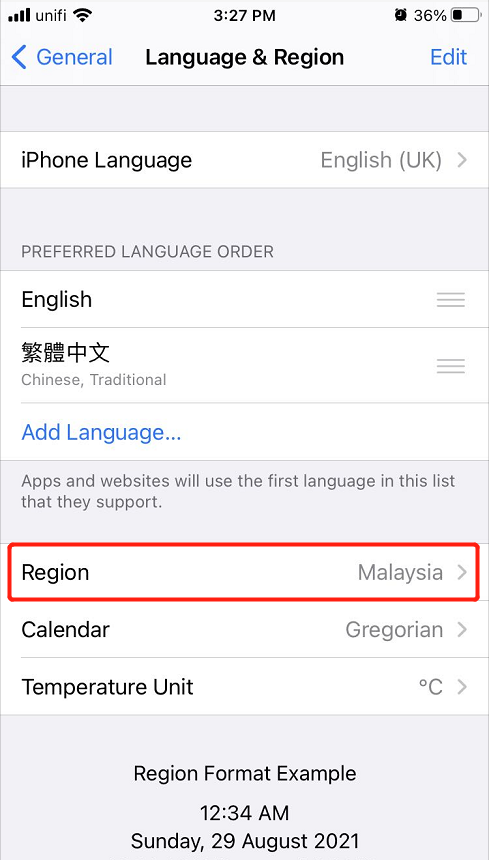
解決策3:最新のiOSバージョンを更新する
Apple製品を使用している場合は、常にデバイスを最新のiOSバージョンに更新することを忘れないでください。
Step 1: Open iPhone Settings again.
Step 2: Click on Software Update.
Step 3: Wait patiently for the system to check and click Download and Install 新しいiOSアップデートがある場合。
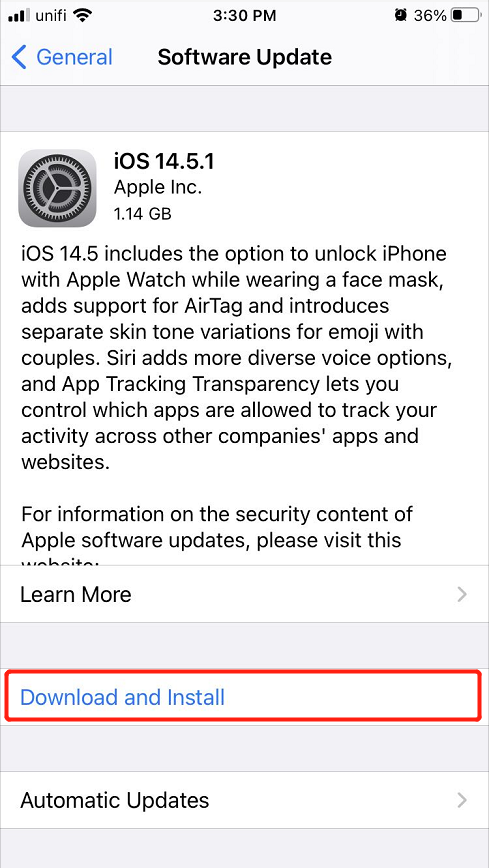
解決策4:iPhoneデバイスを再起動します
iPhoneでバグやデバイスの問題が発生している場合は、いつでもiPhoneを強制的に再起動してシステムを再実行し、問題を修正できます。 iPhoneの電源オンボタンを押したまま、右にスライドしてiPhoneの電源を切ります。次に、同じ電源オンボタンをもう一度押し続けて、Appleロゴが表示されるのを待ちます。
解決策5:支払いカードを再バインドする
上記のすべての解決策がApplePayが機能しない問題を修正するためにまったく機能していないと仮定すると、実行できる最後の解決策は支払いカードを再バインドすることです。
Step 1: 戻る iPhone Settings.
Step 2: Click on ウォレットとApplePay.
Step 3: Select カードを削除します and click クレジットカードまたはデビットカードを追加する.
Step 4:入力してください 銀行カードの詳細.
Apple Payの問題を解決しましょう!
すべてのiPhoneユーザーは、公共の場にいるときはキャッシュレス支払いを進めることができないため、このApplePayが機能していないことに頭痛の種を感じることがあります。だからそれを解決し、失われたファイルを回復するために上記の最良の解決策に従ってください Bitwar iPhoneデータ復元!
Previous Article
iPhoneでアプリを削除できない問題を修正する効果的な方法 概要:以下のテキストには、ApplePayがiPhoneiOS14で機能しない問題を修正して回復するための最良の解決策が含まれています...Next Article
iPhoneとiPadで通知が機能しない問題を修正するための実用的なソリューション 概要:以下のテキストには、ApplePayがiPhoneiOS14で機能しない問題を修正して回復するための最良の解決策が含まれています...
About Bitwar iPhone Data Recovery
3 Steps to recover photos, videos, contacts, call logs, notes, messages, reminders and calendars, Safari bookmarks, etc. from iPhone/iPad/iPod Touch.
詳細はこちら
